Hai passato ore a cercare online, soppesato tutto i pro e i contro Gli 8 migliori dispositivi per lo streaming di film sulla tua TVEsistono diversi modi per trasmettere i file multimediali alla TV e decidere quale sia la strada giusta per te può essere travolgente. Lascia che ti aiutiamo a esplorare ciò che è attualmente disponibile. Leggi di più , e finalmente ho fatto il grande passo. E ora hai un nuovo Chromecast lucido che trasmette con orgoglio contenuti in streaming dal tuo dispositivo o computer intelligente.
Ma cosa succede dopo?
Sì, sappiamo tutti del benefici del taglio del cavo Dovresti tagliare il cavo o tenere la TV via cavo?Se stai ancora trattenendo il tuo abbonamento via cavo, ma stai discutendo se è il momento di apportare una modifica, siamo qui per aiutarti. Questa guida dovrebbe aiutarti a prendere una decisione. Leggi di più e passare a uno dei tanti dispositivi di streaming, ma perché non fare il passo in più e utilizzare alcune delle funzioni meno conosciute del Chromecast?
Ecco sette cose che non ti sei reso conto di poter fare con uno dei dongle di Google ...
1. Usalo come Chromecast Audio
OK, questo è un po 'fallace; non puoi collegare il tuo Chromecast tradizionale a un impianto Hi-Fi e aspettarti che funzioni come Chromecast Audio.
Tuttavia, se si dispone di un sistema home cinema è possibile ottenere risultati simili. La chiave sta avendo un moderno ricevitore AV (audio / video), un amplificatore o altoparlanti alimentati con un ingresso ottico collegato al televisore.
Se il tuo ricevitore AV ha una porta HDMI, puoi bypassare del tutto la TV: basta collegare il dongle e usare il telefono per vedere cosa sta suonando.
L'utilizzo del Chromecast in questo modo è un ottimo modo per evitare di pagare un prodotto di fascia alta soluzione audio come Sonos Sonos vs. Chromecast Audio: qual è il migliore per te?Molte persone sembrano pensare che Sonos e Chromecast Audio siano la stessa cosa, ma si sbagliano. Mentre il loro scopo principale potrebbe essere lo stesso, le differenze tra loro sono enormi ... Leggi di più .
2. Abbandona il telecomando della TV
Sembra che molte persone non si rendano conto che se il loro dispositivo è sempre acceso (alimentato tramite una presa a muro anziché attraverso uno dei Le porte USB della TV), possono accendere il televisore e passare al canale di ingresso del Chromecast senza mai toccare il telecomando della TV controllo.
Se il motivo principale per l'acquisto di un Chromecast era annulla l'abbonamento via cavo Stai pensando di annullare il cavo? Il vero costo del taglio del cavoQuando aggiungi tutto, risparmi davvero denaro tagliando il cavo? Facciamo i conti con la cancellazione del cavo a favore dei servizi Internet. Leggi di più , questo è un vantaggio. Dopotutto, se l'unico input della tua TV è il dongle, l'unica ragione per cui potresti usare il controllo nativo è accendere il tuo televisore, giusto?

Tutto quello che devi fare è accertarti che l'impostazione HDMI-CEC sul televisore sia abilitata; è ciò che consente alla tua TV di ricevere comandi attraverso la sua porta HDMI.
3. Migliora la qualità dello streaming
Il Chromecast ti consente di selezionare uno dei due Standard, alto, o Estremo qualità. È impostato su Standard per impostazione predefinita, anche se il feedback degli utenti sembra suggerire che la maggior parte delle reti Wi-Fi domestiche può supportare comodamente High.
Se disponi di grandi quantità di larghezza di banda gratuita, scegli Extreme per un'immagine super nitida e chiara: puoi sempre disattivarla se hai molte persone che accedono alla tua rete contemporaneamente.
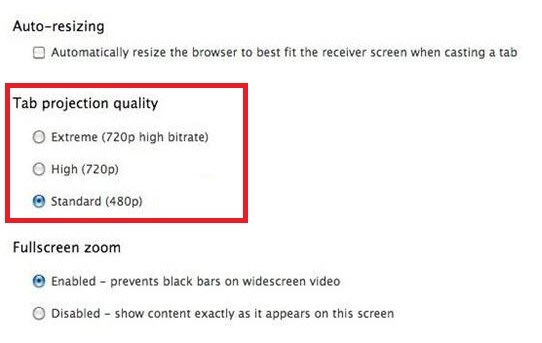
Puoi modificare rapidamente e facilmente l'impostazione tramite l'estensione Google Chrome di Chromecast o da l'app per smartphone.
4. Fai una presentazione
I fan del calcio potrebbero essere a conoscenza di una storia divertente che è emersa dall'Inghilterra alcuni anni fa.
Sam Allardyce era alla sede della Federcalcio (FA) intervistando il ruolo vacante di manager della squadra nazionale. Volendo stupire i suoi aspiranti datori di lavoro, ha preparato una presentazione PowerPoint nel tentativo di corteggiarli. Il problema? La FA non aveva un proiettore. Allardyce ha finito per tenere il pannello in attesa mentre stampava copie cartacee. Inutile dire che non ha ottenuto il lavoro.
Sebbene la sua storia abbia un lieto fine (gli è stato dato il lavoro il mese scorso, quasi un decennio dopo la sua intervista originale), l'intera faccenda avrebbe potuto essere evitata se Chromecast fosse esistito nel 2006.
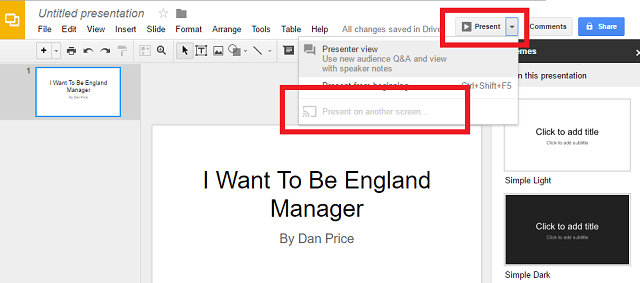
Questo perché navigando su Presentazioni Google, facendo clic Presente nell'angolo in alto a destra, quindi scegliendo Presente su un altro schermo dal menu a discesa, Allardyce avrebbe potuto facilmente trasmettere la sua presentazione su qualsiasi schermo dell'edificio. E puoi fare esattamente la stessa cosa per evitare di subire lo stesso destino di Allardyce.
5. Ospita una festa
Quindi fai una festa. Non vuoi condividi la tua password Wi-Fi Come condividere in modo sicuro le password con amici e familiariNon dovresti mai condividere le tue password. Ma tu no? Ecco perché ti mostreremo come condividere le tue password mantenendo i tuoi account il più sicuri possibile. Leggi di più con tutti gli ospiti, ma vuoi che tutti si divertano lasciando loro la scelta della musica.
cosa fai? Facile - basta abilitare Modalità ospite sul tuo dispositivo!
La modalità ospite funziona lasciando che il dongle emetta un segnale speciale per gli utenti vicini. L'icona Cast verrà quindi automaticamente visualizzata sui dispositivi dei tuoi visitatori: tutto ciò che dovranno fare è connettersi. Dovrebbe funzionare automaticamente, ma se fallisce per qualche motivo, può anche usare un codice PIN di 4 cifre.
La funzione può essere abilitata tramite il menu Impostazioni nell'app dello smartphone.
6. Playlist YouTube condivise
Supponiamo che tu stia utilizzando il tuo Chromecast come lettore audio (come descritto sopra) e che tu abbia attivato la Modalità ospite per la tua prossima festa.
Il passaggio successivo per la creazione di un evento riuscito consiste nell'utilizzare il dispositivo per creare playlist YouTube condivise 6 modi fantastici per trovare e condividere playlist musicaliI servizi di streaming musicale stanno diventando sempre più popolari e questo significa che la possibilità di creare e condividere playlist con la famiglia e gli amici è diventata più semplice che mai. Ecco come farlo. Leggi di più .
Per fortuna, il Chromecast lo fa automaticamente: gli ospiti devono solo cercare il brano / video desiderato all'interno dell'app YouTube, premere il Fusioni pulsante e selezionare uno dei due Riproduci ora o Aggiungi a playlist.
Facile.
7. Offerte gratuite
Tutti amano roba gratis - specialmente quando le cose gratis in questione sono davvero fantastiche.
Google offre spesso fantastici omaggi ai proprietari di Chromecast e non importa se sei un proprietario esperto o un n00b completo e completo.
Ad esempio, al momento della scrittura puoi ottenere una prova gratuita di due mesi di Spotify o una prova gratuita di 90 giorni di Google Play Music. Sono cinque mesi di streaming musicale senza che tu debba spendere un centesimo.
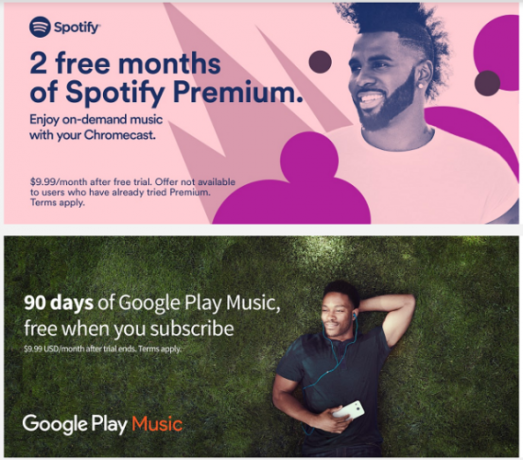
Dai un'occhiata Sito web Chromecast di Google regolarmente per tenere il passo con qualsiasi affare.
Raccontaci i tuoi suggerimenti su Chromecast caldi
Ti ho mostrato sette cose meno conosciute da fare con un Chromecast, ma ci sono molte altre cose fantastiche che puoi fare con un Chromecast. Se conosci altri non presenti nell'elenco, faccelo sapere nei commenti qui sotto.
In alternativa, dicci cosa ne pensi del Chromecast nel suo insieme. Pensi che la possibilità di trasmettere lo schermo del tuo Android sia il principale punto di forza? O è il possibilità di trasmettere video locali Come trasmettere contenuti multimediali locali dal tuo Mac al ChromecastEcco tutto ciò che devi sapere su come eseguire lo streaming su Chromecast dal tuo Mac, se stai trasmettendo video, musica o foto. Leggi di più che ti ha trasformato in un Chromecast convertito?
Apprezziamo ogni singolo commento che riceviamo, quindi non esitare a contattarci.
Dan è un espatriato britannico che vive in Messico. È caporedattore del sito gemello di MUO, Blocks Decoded. In varie occasioni è stato Social Editor, Creative Editor e Finance Editor per MUO. Lo puoi trovare in giro per lo show room al CES di Las Vegas ogni anno (gente delle PR, contattaci!), E fa un sacco di siti dietro le quinte...


